Использование готовой 3D модели для радиодетали компонента¶
К радиодетали компонента можно привязать готовую 3D модель компонента. В системе Delta Design поддерживаются 3D модели, сохраненные форматах: STEP, Parasolid, STL.
Важно! 3D модель радиодетали не является 3D моделью компонента! 3D модель компонента описана в разделе 3D модель компонента.
Внешние 3D модели задаются для каждой радиодетали отдельно, т.к. в состав компонента могут входить радиодетали, имеющие разные корпуса.
Для использования внешней 3D модели:
1. Откройте в новом окне «Стандарты» → «Семейство компонентов».
2. Выберите семейство компонента, в котором дополняется атрибут 3D модели радиодетали, например, семейство - Устройство, см. Рис. 1.
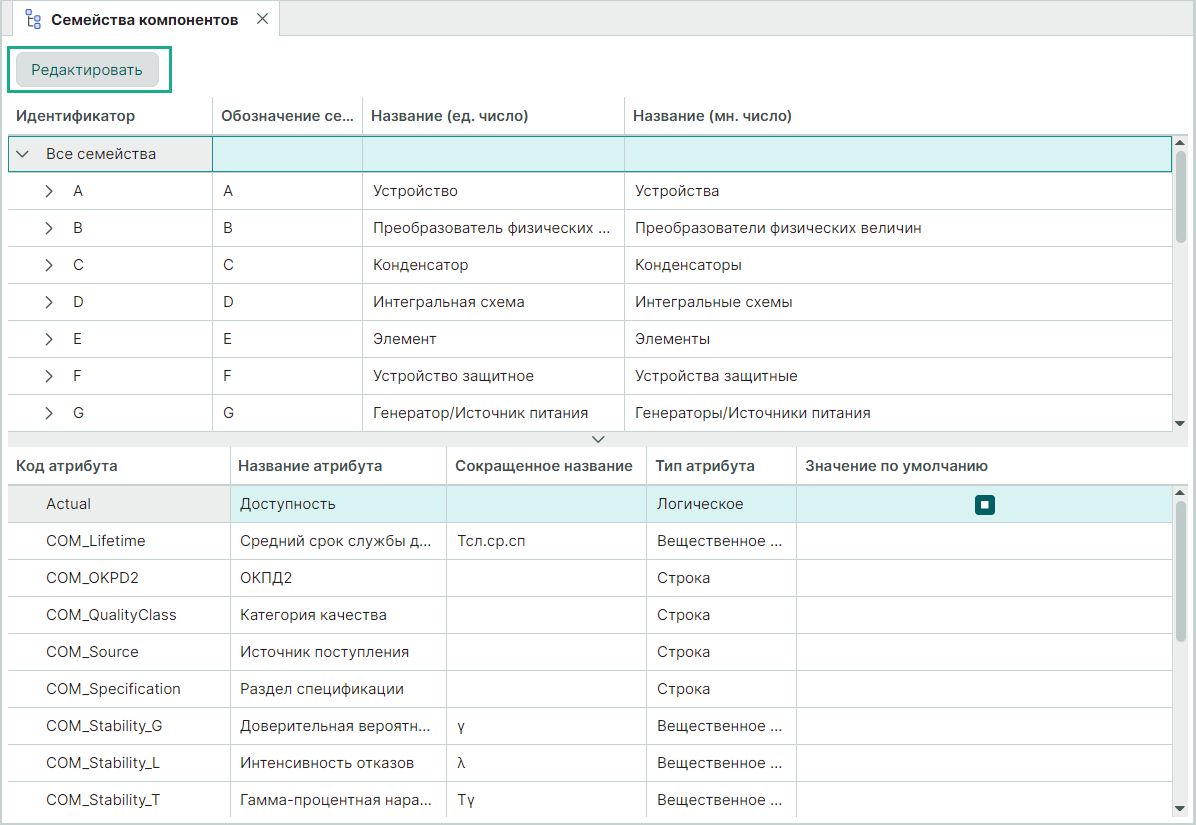
- Нажмите кнопку «Редактировать».
- В окне «Режим редактирования» перед нажатием «Да» учесть все рекомендации, см. Рис. 2.

- В окне «Семейство компонентов» нажмите кнопку «Добавить атрибут».
- В новой строке для добавленного атрибута заполните столбцы, см. Рис. 3.
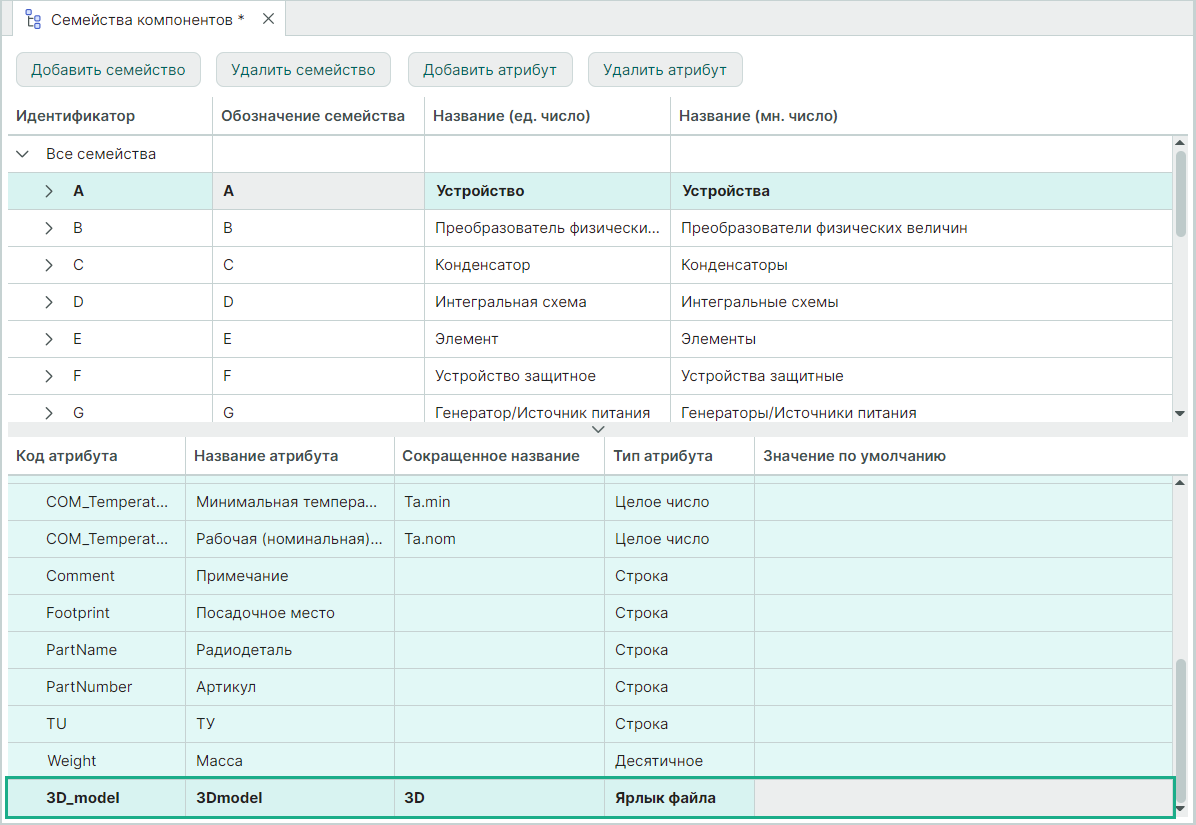
- Код атрибута – 3D_model;
- Название атрибута – 3Dmodel;
- Сокращенное название – 3D;
- Тип атрибута – из встроенного списка выбрать «Ярлык файла».
- Нажмите «Сохранить» в панели инструментов «Общие» и подтвердите свои действия с учетом предложенных рекомендаций в окне «Подтвердите действия».
- При принятии и подтверждении своих действий по изменению атрибута необходимо запустить систему Delta Design заново после ее закрытия.
- В редакторе компонентов, на вкладке «Радиодетали», нажать на символ «•••», расположенный в столбце «3D model», созданного в п.6, см. Рис. 4.

Примечание! Допускается изменение очередности столбцов способом drag-and-drop, перемещая заголовки столбцов.
- Выберите нужный файл 3D модели в окне проводника, см. Рис. 5.
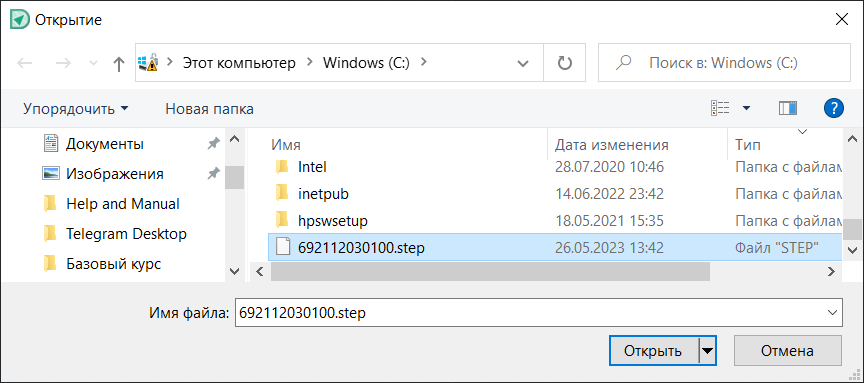
- Путь к выбранному файлу 3D модели для текущей радиодетали отображается в столбце «3D model», см. Рис. 6.

Для других радиодеталей 3D модель задается аналогично.
Важно! Точное позиционирование 3D модели необходимо осуществлять в том сервисе, в котором она разрабатывалась.
Примечание! Внешние 3D модели компонентов поддерживаются только при работе с программой КОМПАС-3D. При экспорте необходимо создавать конфигурационный файл.